excel表格怎么设置共享文档
更新时间:2024-01-10 11:41:07作者:jiang
在现代办公环境中,Excel表格是一种常见的工具,用于处理和分析数据,对于团队合作和共享文档的需求,Excel表格的共享设置变得尤为重要。共享文档可以使团队成员同时编辑和查看表格,提高工作效率和协作能力。如何设置Excel表格的共享权限呢?通过设置共享权限,我们可以确保只有授权的人员能够对表格进行更改或查看,并保护数据的安全性。本文将介绍如何设置Excel表格的共享权限,帮助您更好地管理和共享工作中的数据。
具体步骤:
1.打开需要共享的Excel表格,并选择“审阅”选项。
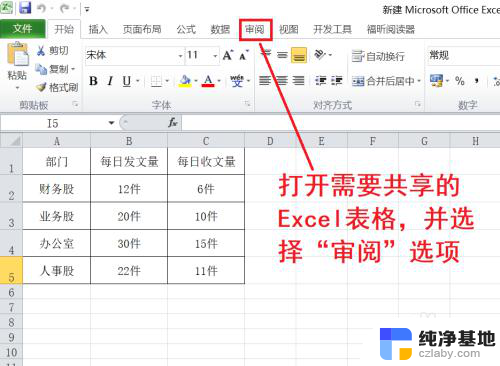
2.在“审阅”选项中,点击“共享工作簿”选项。
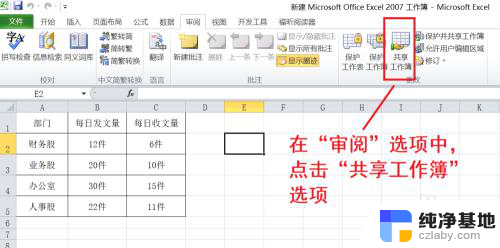
3.在共享工作簿界面中,勾选“允许多用户同时编辑。同时允许工作簿合并”选项。
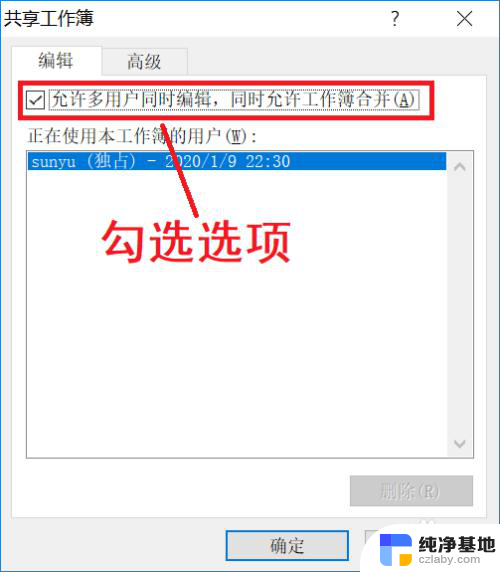
4.在高级界面中,首先分别勾选图中①所示选项,然后点击确定按钮。
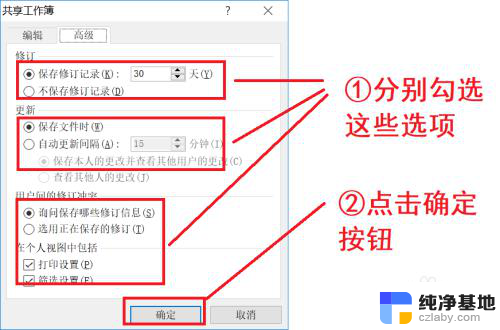
5.在新弹出的对话框中点击确定按钮。
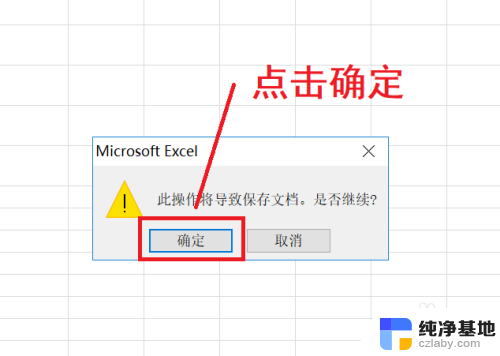
6.自此,Excel表格共享设置成功。
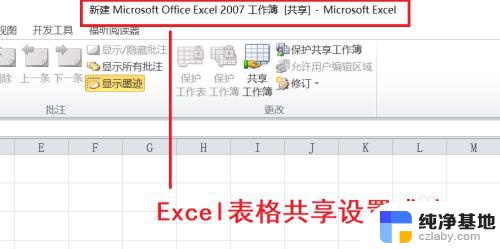
以上就是如何设置共享文档的全部内容,如果您遇到了这种情况,您可以按照以上方法解决,希望这些方法能够对您有所帮助。
- 上一篇: wps皮肤设置
- 下一篇: 音响滋滋的声音怎么回事
excel表格怎么设置共享文档相关教程
-
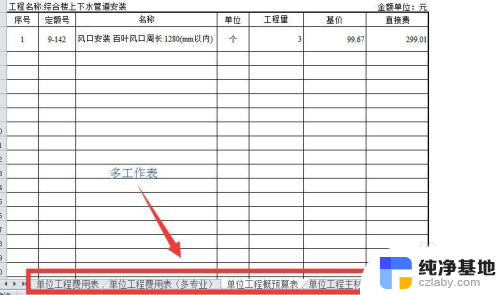 如何批量设置excel表格格式
如何批量设置excel表格格式2024-02-13
-
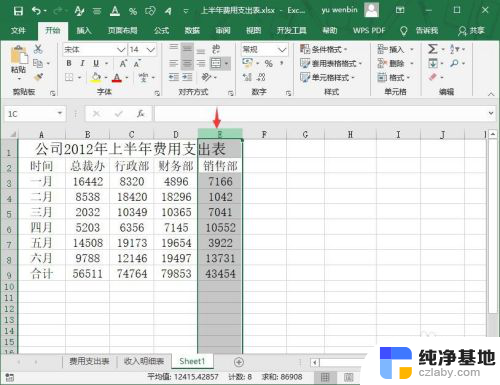 excel表格怎么设置排序顺序
excel表格怎么设置排序顺序2024-02-17
-
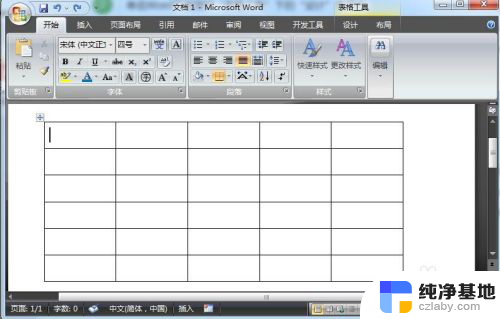 word表格文字格式怎么设置
word表格文字格式怎么设置2024-03-16
-
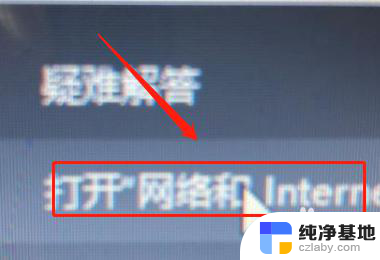 2台电脑共享文件夹设置
2台电脑共享文件夹设置2024-05-13
电脑教程推荐